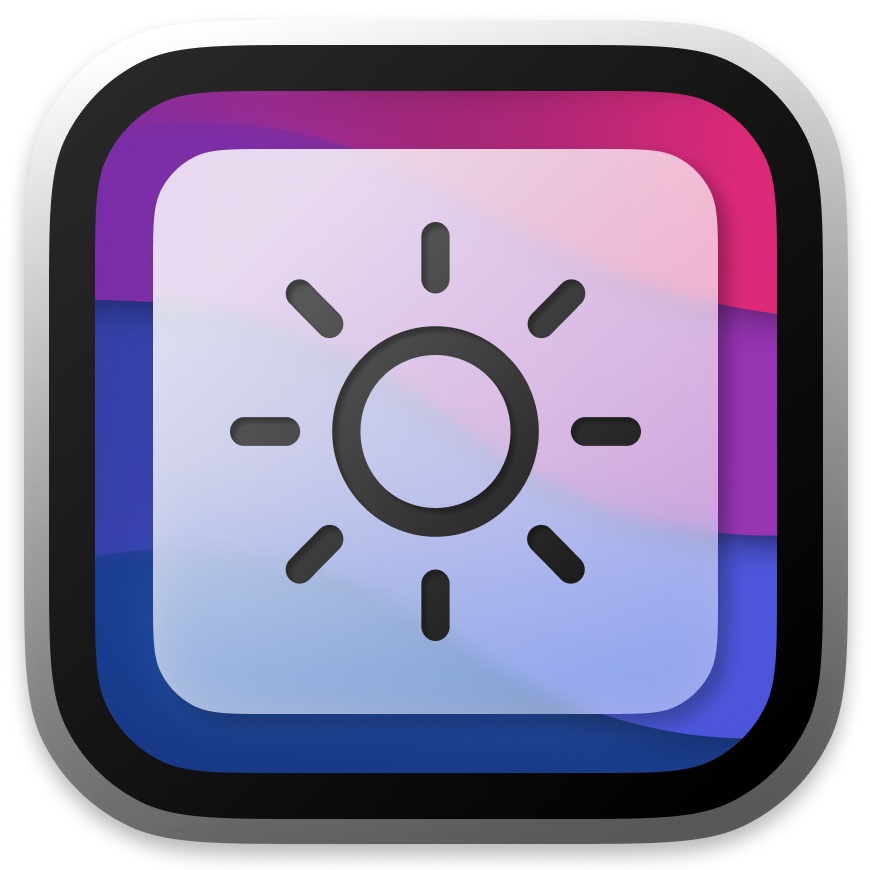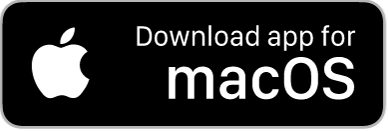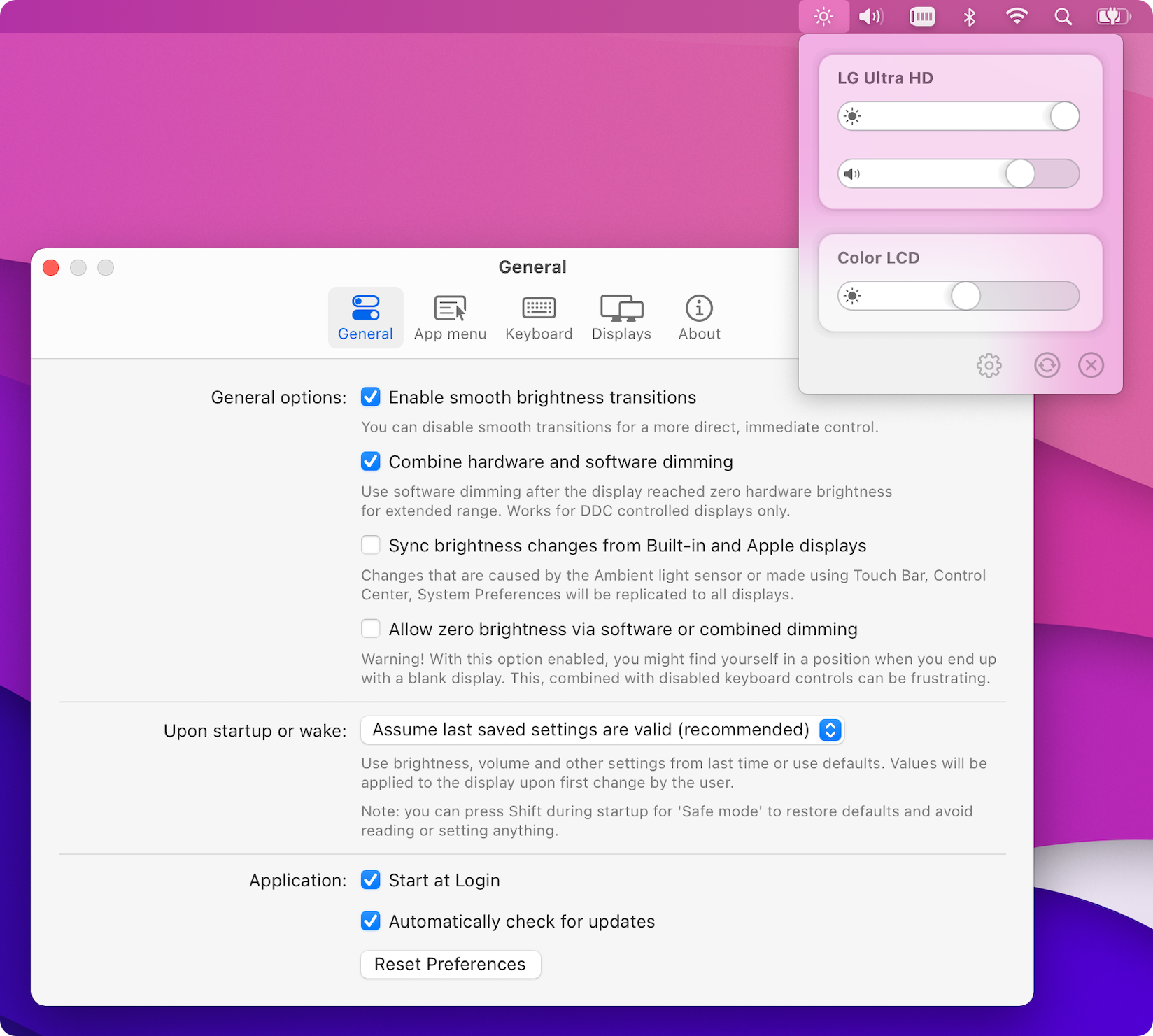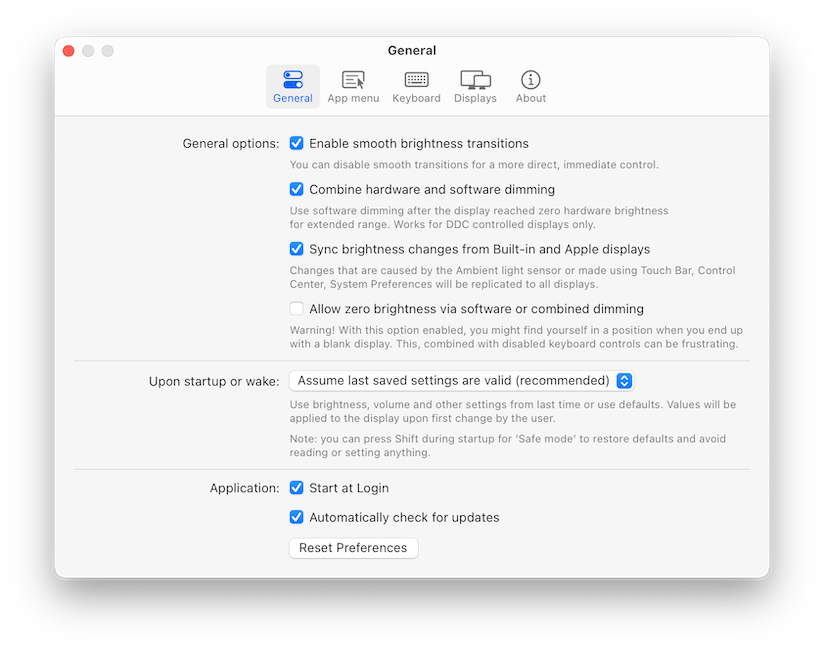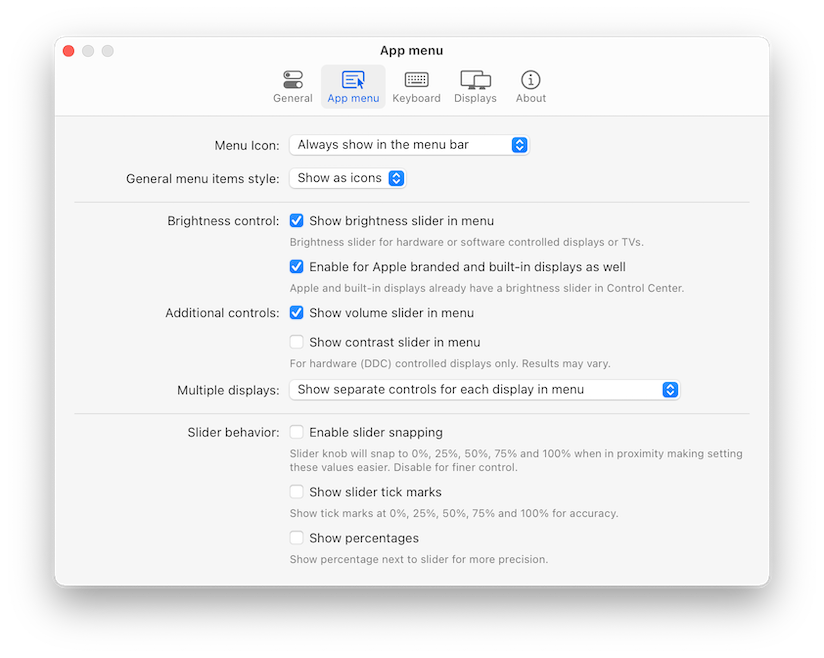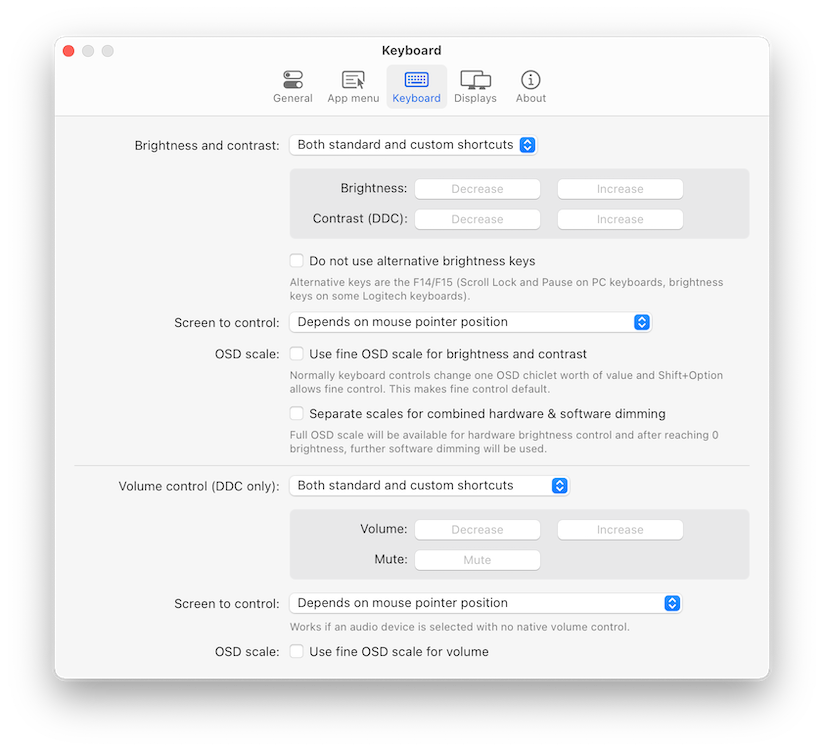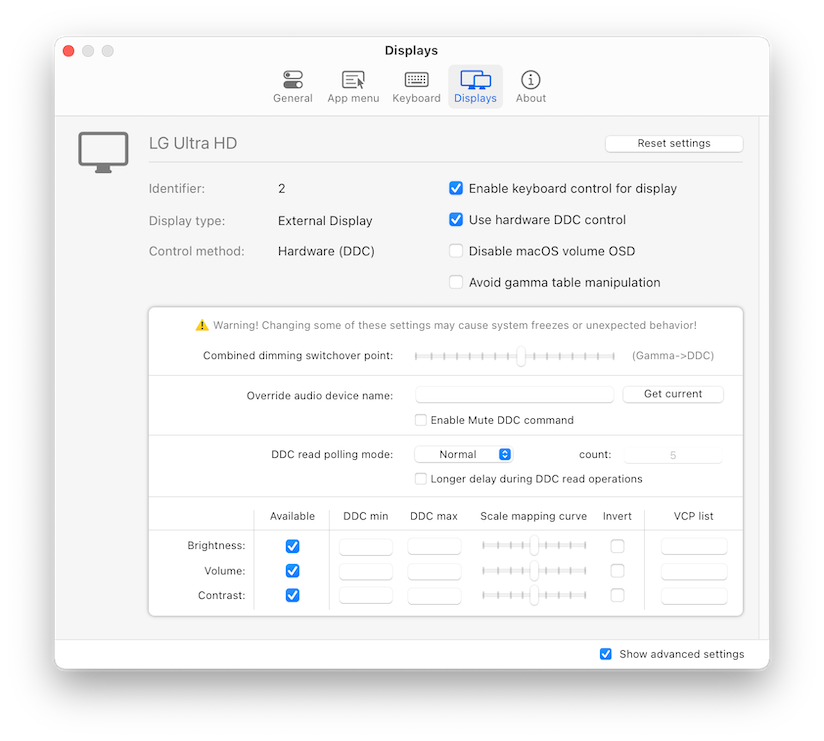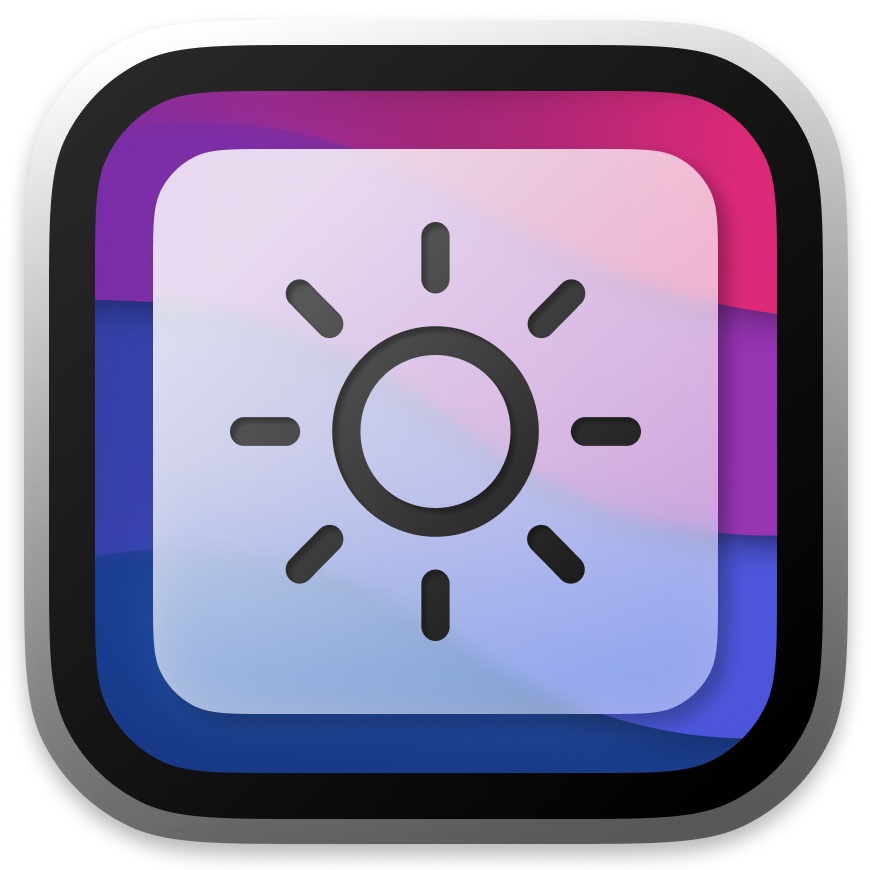
MonitorControl - متوافق الآن مع MacOS Sequoia
يتحكم في سطوع العرض الخارجي وحجمه ويظهر OSD الأصلي. استخدم Menubar Extra Sliders أو لوحة المفاتيح ، بما في ذلك مفاتيح Apple الأصلية!
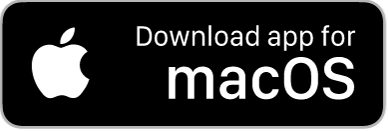
تحميل
انتقل إلى الإصدارات وقم بتنزيل أحدث .dmg ، أو يمكنك التثبيت عبر Homebrew:
brew install MonitorControl
ميزات رئيسية
- التحكم في سطوع العرض وحجمه والتباين!
- يظهر OSD الأصلي للسطوع والحجم.
- يدعم بروتوكولات متعددة لضبط السطوع: DDC للشاشات الخارجية (السطوع ، التباين ، الحجم) ، بروتوكول Apple الأصلي للآبل والعروض المدمجة ، والتحكم في طاولة جاما للتعدّى البرمجيات ، والتحكم في الظل للتشويش ، وأجهزة الارتباط الجانبية والشفافية وغيرها شاشات.
- يدعم انتقالات السطوع السلس.
- يمتد تعتيم الأجهزة والبرامج بسلاسة بسلاسة إلى ما يتجاوز الحد الأدنى من السطوع المتاح على الشاشة.
- مزامنة السطوع من شاشات Apple المدمجة و Apple-تكرار مستشعر الضوء المحيط وتغييرات شريط اللمس على شاشة خارجية غير Apple!
- قم بمزامنة جميع شاشاتك باستخدام اختصارات منزلق أو اختصارات لوحة المفاتيح.
- يسمح للتعتيم إلى الأسود الكامل.
- دعم لاختصارات لوحة المفاتيح المخصصة بالإضافة إلى مفاتيح السطوع والوسائط القياسية على لوحات مفاتيح Apple.
- العشرات من خيارات التخصيص لتعديل الأعمال الداخلية للتطبيق لتناسب أجهزتك واحتياجاتك (لا تنس تمكين
Show advanced settings في إعدادات التطبيق). - واجهة مستخدم بسيطة وغير مزعجة لمزج الجماليات العامة لماكوس.
- أحد أفضل تطبيقات من نوعه ، مجاني تمامًا.
للحصول على ميزات إضافية ، والتحكم في السطوع الأكثر تقدماً مع ارتفاع سطوع XDR/HDR ودعم المزيد من طرز MAC وشاشات العرض ، تحقق من أفضل!
لقطات (إعدادات)
كيفية تثبيت التطبيق واستخدامه
- قم بتنزيل التطبيق
- انسخ ملف تطبيق MonitorControl من ملف .dmg إلى مجلد التطبيقات
- انقر على تطبيق
MonitorControl - أضف التطبيق إلى
Accessibility ضمن System Settings » Privacy & Security كما هو مطلوب (هذا مطلوب فقط إذا كنت ترغب في استخدام سطوع لوحة مفاتيح Apple الأصلي ومفاتيح الوسائط - إذا لم يكن هذا هو الحال ، فيمكنك تخطي هذه الخطوة بأمان). - استخدم لوحة المفاتيح الخاصة بك أو المتزلج في قائمة التطبيق (رمز السطوع في MacOS Menubar كما هو موضح في لقطة الشاشة أعلاه) للتحكم في شاشاتك.
- فتح
Settings… لخيارات التخصيص (تمكين Show advanced settings لمزيد من الخيارات). - يمكنك إعداد اختصارات لوحة المفاتيح المخصصة ضمن
Keyboard في الإعدادات (يستخدم التطبيق مفاتيح Apple Media بشكل افتراضي). - إذا كان لديك أي أسئلة ، فانتقل إلى المناقشات!
توافق ماكوس
| نسخة مراقبة | نسخة ماكوس |
|---|
| v4.0.0 | كاتالينا 10.15* |
| v3.1.1 | Mojave 10.14 |
| v2.1.0 | سييرا 10.12 |
* مع بعض القيود - الوظائف الكاملة المتاحة على MacOS 11 Big Sur أو الأحدث.
ل MacOS Sequoia توافق v4.3.2 أو الأحدث مطلوب!
عروض مدعومة
- معظم شاشات LCD الحديثة من جميع الشركات المصنعة الرئيسية المدعومة من بروتوكول DDC/CI المنفذة عبر USB-C أو DisplayPort و HDMI أو DVI أو VGA للسماح بإضاءة الأجهزة الخلفية والتحكم في مستوى الصوت.
- يتم دعم شاشات Apple والعروض المدمجة باستخدام البروتوكولات الأصلية.
- عادةً ما لا تنفذ LCD و LED أجهزة التلفزيون DDC ، فهي مدعومة باستخدام بدائل البرمجيات لتخفيف الصورة.
- يتم دعم Displaylink و AirPlay و Sidecar والشاشات الافتراضية الأخرى عن طريق التحكم في الظل (تراكب).
استثناءات ملحوظة لتوافق التحكم في الأجهزة:
- التحكم في DDC باستخدام منفذ HDMI المدمج في 2018 Intel Mac Mini ، ومنفذ HDMI المدمج لجميع M1 Macs (MacBook Pro 14 "و 16" ، Mac Mini ، Mac Studio) ومنفذ HDMI المدمج في مستوى الدخول M2 MAC MINI غير مدعوم. استخدم USB-C بدلاً من ذلك أو احصل على BetterDisplay للتحكم الكامل DDC على HDMI مع هذه MACs مجانًا. لا يزال تعتيم البرمجيات متاحًا لهذه الاتصالات.
- تستخدم بعض العروض (خاصة EIZO) MCCs على USB أو بروتوكول مخصص تمامًا للتحكم. يتم دعم هذه العروض مع تعتيم البرامج فقط.
- لا تسمح Displaylink Docks و Dongles بالتحكم في DDC على Macs ، حيث يتوفر فقط تعتيم البرامج لهذه الاتصالات.
التوافق مع
- F.lux مستخدمي: يرجى تنشيط
Avoid gamma table manipulation ضمن Settings » Displays ! هذه الخطوة ليست ضرورية إذا كنت تستخدم نوبة ليلية. - مستخدمو ProsterDisplay: إما تنشيط
Avoid gamma table manipulation في MonitorControl أو إيقاف تشغيله Allow color table adjustments في Prosterdisplay (ضمن الإعدادات/العرض/نظرة عامة). قد ترغب في تعطيل التحكم في لوحة المفاتيح الأصلية إما في جهاز MonitorControl أو BetterDisplay ، اعتمادًا على التطبيق الذي تريد استخدامه للتحكم في السطوع والتعتيم.
المساهمة في المشروع
- يمكنك المساعدة عن طريق المساهمة في المشروع من خلال تبرعك لمرة واحدة أو من خلال أن تكون راعياً منتظماً!
- إذا أردت ، يمكنك توتر الرمز ، وإجراء تحسينات وإرسال طلب سحب لتحسين التطبيق. قبول العلاقات العامة هو فقط في أيدي المشرف - قبل إجراء تغييرات أساسية تتوقع أن يتم قبولها ، يرجى الرجوع إلى مشرف المشروع!
كيفية البناء
مطلوب
- xcode
- swiftlint
- SwiftFormat
- BartyCrouch (لتحديث التوترات)
بناء الخطوات
- استنساخ المشروع عبر هذا الأمر الطرفي:
git clone https://github.com/MonitorControl/MonitorControl.git
- إذا كنت ترغب في استنساخ أحد الفروع ، فأضف
--single-branch --branch [branchname] بعد خيار clone . - أنت كل مجموعة! افتح الآن جهاز
MonitorControl.xcodeproj مع Xcode! سيتم تنزيل التبعيات تلقائيًا بمجرد فتح المشروع. إذا لم يفعلوا: File > Packages > Resolve Package Versions
تبعيات الطرف الثالث
- MediaKeyTap
- إعدادات
- SimplyCoreaudio
- لوحة المفاتيح
- البريق
قاعة الشرف
المشروع الحالي للمشروع
- @waydabber ، مطور BetterDisplay.
المشاهدون السابقين ، مساهمين خاصين
- @the0neyouseek - سابقين (الآن فخري)
- @Jonivr - سابقين (الآن فخري)
- @alin23 (يقود عمومًا دعم M1 DDC واكتشف العديد من التحذيرات)
- @Mathew-Kurian (المطور الأصلي)
- tyilo (شوكة)
- bensge - (استخدم بعض التعليمات البرمجية من مشروعه nativedisplaybrightness)
- nhurden (لـ MediaKeyTap الأصلي)
- kfix (لـ DDCCTL)
- @REITermarkus (لدعم Intel DDC)
- Javierocasio (خلفية أيقونة التطبيق)